Un altra cosa importante che dobbiamo sapere prima di andare avanti è che in Exchange 2010 i backup online non sono supportati (streaming backups). Gli unici ad esserlo sono i backup basati su VSS
Il software di backup nativo in Windows Server 2008 e Windows 2008 R2 integra un plug-in in grado di supportare la tecnologia VSS. Ci sono però alcune limitazioni di cui dobbiamo tenere conto.
- Il backup dovrà essere eseguito localmente sul rispettivo server di Exchange 2010.
- I Backup vengono eseguiti a livello di volume (Tutti i dati in un determinato volume logico verranno salvati). Ad esempio se in un volume ci sono 3 db non potremo specificare quale salvare ma saremo obbligati a fare il backup di tutti I DB.
- Saremo in grado di effetture backup basati su VSS ma non backup Streaming.
- Sarà possibile utilizzare i mount point soltanto se Exchange 2010 è in esecuzione su Windows Server 2008 R2.
- I backup potranno essere effettuati su un drive locale o removibile (usb) o in altenativa su una condivisione di rete. Nessun supporto per i tape o tape library tranne i modelli che supportano la tecnologia disk to disk.
- Solo un backup VSS completo sarà in grado di eseguire correttamente il log truncation.
- Non sarà possibile un restore direttamente su di un recovery database. Dunque dovremo effettuare il nostro restore prima in un percorso alternativo e solo successivamente potremo creare il recovery database, e montare il DB ripristinato nel recovery database.
- Exchange Replication VSS Writer non è supportato e non sarà possibile effettuare il backup delle copie passive dei DB nei server Mailbox di Exchange 2010 che sono membri di un DAG, ma rimane supportato il backup sulle copie attive.
- In caso di un restore, potremo selezionare direttamente il percorso originale o un percorso alternativo. Nel caso di un restore nel percorso originale, il processo sarà automatico e non avremo la necessità di selezionare “This database can be overwritten by a restore” o di smontare il database prima di effettuare il restore.
- I restore sono supportati solo a livello di Volume e non di singolo Database.
Backup dei Database di Exchange Server 2010
Nella console di Windows Server Backup selezioneremo secondo le nostre esigenze un backup pianificato oppure un backup singolo. Ricordo che abbiamo a disposizione anche la linea di comando.
In questo caso faremo il backup in una share di rete. Come possiamo notare dalla schermata successiva in una share di rete sarà possibile mantenere un singolo backup.
Nella schermata successiva invece viene raffigurato un backup pianificato ed eseguito su un HD esterno usb
Nella prossime schermate vedremo come effettuare il backup di un singolo database (volume).
Selezioniamo “Different Option”
Ora selezioniamo “Custom”
Click su “Add Item” e selezioniamo i volumi che corrispondono ai DB di Exchange.
Nelle opzioni avanzate selezioniamo VSS full Backup. NB: Selezionando VSS copy Backup i file di log non verranno troncati.
In questa fase dobbiamo specificare la share di rete in cui vogliamo memorizzare il backup.
Appena la procedura inizia, Windows Server Backup effettua un consistency check dei database.
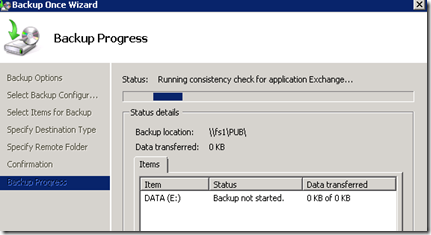

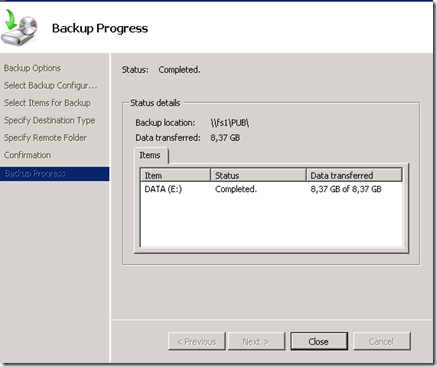
Nella schermata seguente possiamo osservare i log appena troncati.
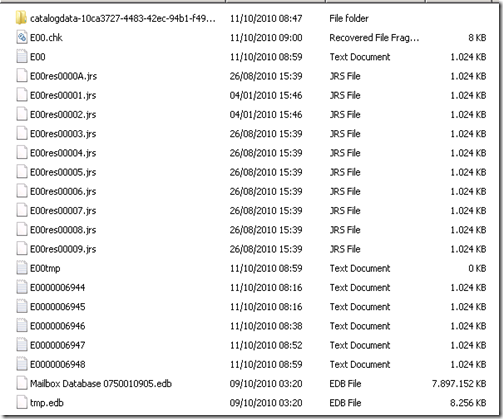
Verifichiamo anche la proprietà di “Last full backup” via Exchange Management Shell, tramite il cmdlet
Get-MailboxDatabase –Identity “DB name” | FL.

Ripristino dei Database di Exchange 2010 nel percorso originale
Come accennato in precedenza, ci sono due opzioni di restore, è possibile ripristinare nella posizione originale (e quindi sovrascrivere il database di produzione), oppure, è possibile eseguire il ripristino in un percorso alternativo.
NB: Se si decide di ripristinare uno o più database che fanno parte di un DAG, sarà necessario ripristinare la copia del database attivo.
Per iniziare un processo di ripristino, è necessario cliccare su "Recover" nell’ Action Pain
Selezionare se si desidera ripristinare direttamente il database di produzione o se si desidera ripristinare il DB in un percorso alternativo. In questo primo esempio faremo il ripristino nella posizione originale.
I database sono stati smontati e montati automaticamente durante il processo di ripristino.

Ripristino dei database di Exchange 2007 in un percorso alternativo
Ora proviamo ad effettuare un altro ripristino, ma questa volta in un percorso alternativo.
Iniziamo un'altra sessione di ripristino cliccando su "Recover". In "Recovery Wizard" seguire i passaggi precedenti fino ad arrivare a "Specify recovery options" e quindi selezionare "Recover to another position" ed infine specificare il Volume che si desidera ripristinare con il database e file di log associati.
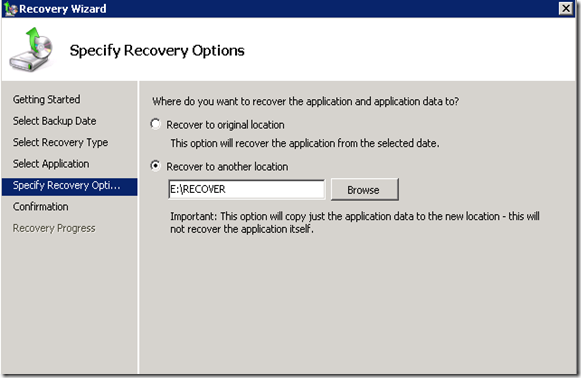
Nella schermata successiva notiamo che il database viene identificato con il proprio GUID. In caso di molti DB possiamo risalire al nome eseguedo il cmdlet Get-MailboxDatabase |FL



Ora abbiamo tutti i/il database e i file di registro presenti in determinato volume nella directory e:\recover.
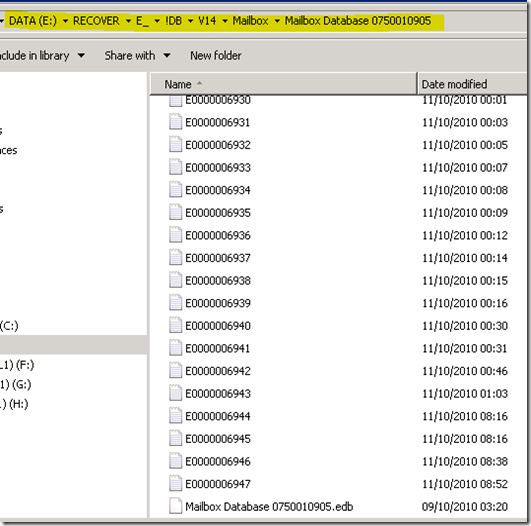
Prima di iniziare a creare il database di ripristino (RDB) e montare la relativo DB, dobbiamo verificare lo stato del database. Possiamo farlo con l'utilità Eseutil seguito dall’opzione / MH.
Eseutil.exe /MH “Mailbox Database Name.edb”
Come possiamo vedere nella shermata seguente il database si trova in uno stato di chiusura anomala (Dirty Shutdown), il che significa che non può essere montato.
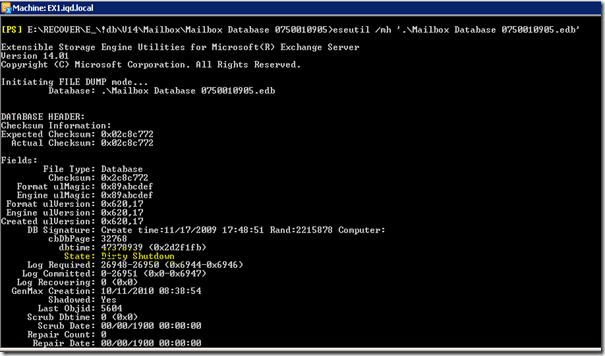
Per portare il database in uno stato di chiusura normale (Clean Shutdown), abbiamo bisogno di eseguire il seguente comando dalla cartella dei file di log del database: (nel nostro caso il prefisso dei registri è E00)
Eseutil /R E00 /I /d

Ora eseguiamo di nuovo Eseutil con l'opzione / MH. Come si può vedere nella figura seguente, il database è ora in uno stato di chiusura normale (Clean Shutdown).

È il momento di creare il database di recupero (RDB). A differenza di Exchange 2007, in Exchange 2010 può essere fatto solo con un cmdlet (più precisamente il cmdlet New-MailboxDatabase):
New-MailboxDatabase -recovery -Name "Recovery Database" -Server EX1 -EDBFilePath "E:\RECOVER\E_\!DB\V14\Mailbox\Mailbox Database 0750010905\Mailbox Database 0750010905.edb"
La scritta gialla ci avvisa che il DB deve essere in Clean Shutdown. Nel nostro caso il DB è già in questo stato.

Una volta creato il DB di recovery sarà visibile anche da Exchange Management Console.

Ora dobbiamo montare il DB. Possiamo farlo attraverso EMC o EMS con il cmdlet :
Mount-Database “Recovery Database”

Se vogliamo essere certi della presenza della mailbox da ripristinare nel DB di recovery possiamo usare il comando:
Get-Mailboxstatistics -database "recovery database"
Il prossimo comando invece ci permetterà di eseguire il ripristino di tutta la mailbox o parti di essa
Restore-Mailbox –Identity “Andrea Gallazzi” –RecoveryDatabase “Recovery Database”

In questo caso verrà ripristinata tutta la mailbox, ma abbiamo la possiblità di scegliere cosa ripristinare come ad esempio singole cartelle o elementi.
Restore-Mailbox -Identity "Andrea Gallazzi" -RecoveryDatabase "Recovery Database" -IncludeFolders "\Posta in arrivo\sottocartella"
Ecco la reference completa di Restore-Mailbox : http://technet.microsoft.com/en-us/library/bb125218.aspx



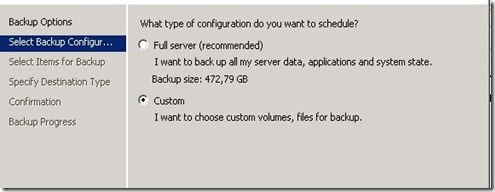
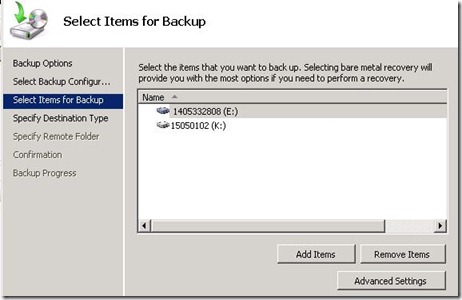

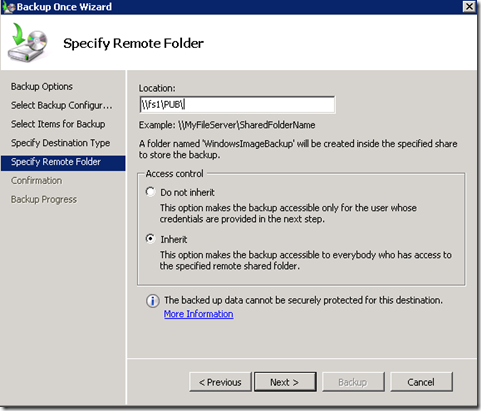

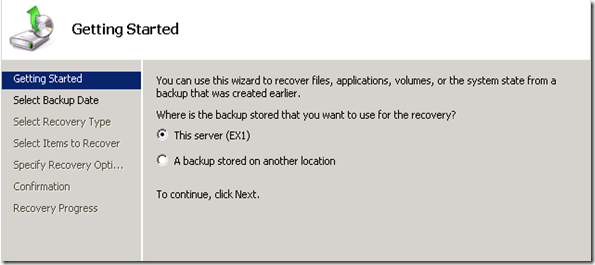


Nessun commento:
Posta un commento